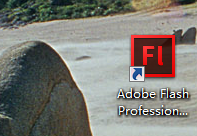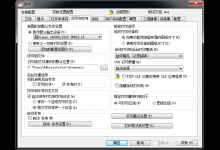cad文字打印显示空心怎么办? cad打印空心字的解决办法
来源:好再见网 2018-12-03 09:10:52
cad文字打印出来是空心效果,想要让空心文字恢复实心,该怎么设置呢?下面我们就来看看详细的教程。
- 软件名称:
- Print2CAD 2019 v19.40c 64位 中文特别版(附破解文件+激活教程)
- 软件大小:
- 180.3MB
- 更新时间:
- 2019-01-02立即下载
1、在底部命令区,输入“textfill”,回车确认。

2、弹出的动态输入,提示“输入TEXTFILL的新值<0>:”可以看到,现在的值为0,即表示文字没有填充,打印空心。这时我们输入“1”,按回车确认,看看会有什么变化。(光标位置如果没有动态输入的,可以看底部命令栏,也可以参考引用经验调出动态输入)

3、输入“1”之后,表面看好像没有任何变化,别急,先打印预览一下。

4、打印预览可以看到,文字变成实心的了!所以我们可以知道:TEXTFILL设置为1,就是将文字填充,打印就变成实心了。

5、如果底部没有找到命令栏的话,可以参照第2步的参考经验,调出动态输入,直接输入即可,光标位置会自动出现一个输入文本框。

以上就是cad文字打印出来是空心的解决办法,希望大家喜欢,请继续关注生活。
本文标签:
下一篇 : cad怎么绘制彩色的六连环图形?